Introduzione
Collegare il telefono Motorola a una TV utilizzando un cavo HDMI può trasformare la tua esperienza di visione. Ti permette di visualizzare contenuti dal tuo telefono, come video, immagini e persino giochi, su uno schermo più grande. Questo è ideale per riunioni familiari, presentazioni aziendali o semplicemente per migliorare il tuo intrattenimento personale. Questa guida ti accompagnerà passo dopo passo per collegare con successo il tuo telefono Motorola a una TV utilizzando HDMI, assicurando un processo fluido e senza problemi.

Perché collegare il tuo telefono Motorola a una TV?
Collegare il tuo telefono Motorola a una TV offre numerosi vantaggi. Innanzitutto, puoi goderti i contenuti multimediali su uno schermo più grande, offrendo un’esperienza più coinvolgente perfetta per guardare film o serie in streaming. In secondo luogo, è un ottimo strumento per condividere foto e video durante gli incontri sociali, facilitando la visualizzazione per tutti i presenti. Infine, per i professionisti, collegare un telefono a una TV può facilitare le presentazioni, permettendo di mostrare slide o documenti nelle riunioni e nelle conferenze.
Cosa ti servirà
Prima di iniziare, avrai bisogno dei seguenti oggetti:
– Un telefono Motorola con capacità di uscita HDMI.
– Un adattatore HDMI compatibile con il tuo telefono Motorola.
– Un cavo HDMI standard.
– Una TV con una porta HDMI disponibile.
Guida passo-passo
Passo 1: Raccogli il tuo equipaggiamento
Assicurati di avere tutto l’equipaggiamento necessario:
– Telefono Motorola.
– Adattatore HDMI.
– Cavo HDMI.
– TV.
Passo 2: Collega il cavo HDMI alla TV
- Trova la porta HDMI sul retro o sul lato della tua TV.
- Collega un’estremità del cavo HDMI a questa porta.
- Prendi nota di quale porta HDMI hai utilizzato, poiché avrai bisogno di questa informazione in seguito.
Passo 3: Collega l’adattatore al tuo telefono Motorola
- Collega l’adattatore HDMI alla porta di ricarica del tuo telefono Motorola.
- Assicurati che l’adattatore sia completamente inserito per evitare problemi di connessione.
Passo 4: Assicura la connessione HDMI all’adattatore
- Collega l’altra estremità del cavo HDMI alla porta HDMI dell’adattatore.
- Assicurati che entrambe le estremità siano saldamente collegate per evitare interruzioni del segnale.
Passo 5: Cambia la TV sull’ingresso HDMI corretto
- Usa il telecomando della tua TV per cambiare la sorgente di ingresso sulla porta HDMI a cui hai collegato il cavo.
- Di solito, si fa premendo il tasto ‘Input’ o ‘Source’ sul telecomando finché non trovi il canale HDMI corretto.
Passo 6: Regola le impostazioni del display sul tuo telefono Motorola
- Una volta collegato, il tuo telefono Motorola dovrebbe rilevare automaticamente la TV.
- Se l’immagine non viene visualizzata correttamente, vai al menu delle impostazioni del telefono.
- Vai alle impostazioni ‘Display’ e seleziona ‘HDMI’ per regolare la risoluzione o le impostazioni dello schermo se necessario.
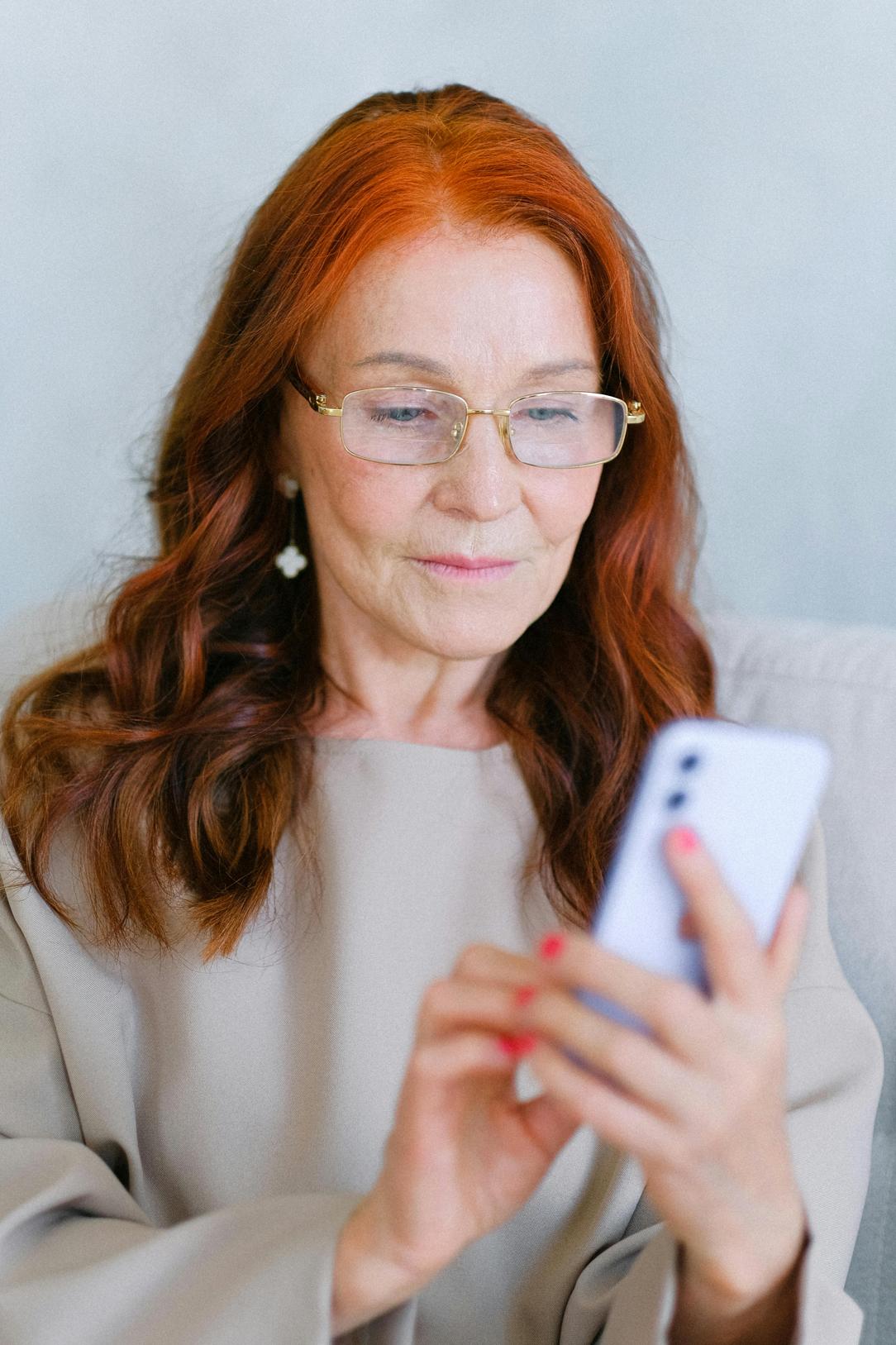
Risoluzione dei problemi comuni
Anche con la configurazione corretta, potresti incontrare alcuni problemi. Ecco come risolverli:
Nessun segnale sulla TV
- Assicurati che entrambe le estremità del cavo HDMI siano saldamente collegate.
- Controlla che la TV sia impostata sull’ingresso HDMI corretto.
- Riavvia il telefono e la TV per reimpostare la connessione.
Problemi di visualizzazione (Risoluzione, Rapporto d’aspetto)
- Vai alle impostazioni ‘Display’ sul tuo telefono Motorola e seleziona ‘HDMI.’
- Regola le impostazioni della risoluzione per adattarle meglio alla tua TV.
- Se il rapporto d’aspetto è sbagliato, seleziona un rapporto d’aspetto che corrisponde allo schermo della tua TV.
Problemi audio
- Controlla le impostazioni audio della TV per assicurarti che sia impostata per ricevere l’audio dalla sorgente HDMI.
- Assicurati che il volume della TV e del telefono sia alzato.
- Se usi un adattatore, assicurati che supporti il trasferimento audio, poiché alcuni potrebbero non farlo.
Metodi di connessione alternativi
Se non hai un cavo HDMI o un adattatore, esistono metodi alternativi. Opzioni wireless come Chromecast o connessione via Bluetooth sono valide alternative. Puoi anche usare app di mirroring dello schermo che si accoppiano con Smart TV, offrendo una soluzione senza cavi per visualizzare lo schermo del tuo telefono.
La connessione wireless offre maggiore comodità, ma potrebbe presentare latenze o compromessi di qualità. La tua scelta dipende dalle tue esigenze specifiche e dai dispositivi disponibili.

Consigli e trucchi avanzati
- Usa un cavo HDMI ad alta velocità per assicurarti la migliore qualità del segnale.
- Se il tuo telefono Motorola supporta modalità schermo multiple, scegli una modalità ‘Presentazione’ per migliori impostazioni di visualizzazione.
- Mantieni il software del tuo telefono aggiornato per evitare problemi di compatibilità con le TV più recenti.
- Per un’installazione più ordinata, considera di gestire i cavi con fascette o copri cavi HDMI.
- Se incontri frequenti disconnessioni, prova a usare un’altra porta HDMI sulla TV o un altro adattatore HDMI.
Conclusione
Collegare il tuo telefono Motorola a una TV utilizzando un cavo HDMI è un processo semplice che migliora la tua esperienza di visione. Seguendo i passaggi descritti in questa guida, puoi goderti i contenuti multimediali su uno schermo più grande con facilità. Se dovessi incontrare problemi, i consigli per la risoluzione dei problemi forniti ti aiuteranno a risolvere problemi comuni. Inoltre, hai la possibilità di esplorare metodi di connessione wireless per una maggiore flessibilità.
Domande Frequenti
Posso collegare il mio telefono Motorola a una TV senza HDMI?
Sì, puoi utilizzare metodi wireless come Chromecast, Bluetooth o il mirroring dello schermo con una Smart TV.
Perché non c’è suono quando collego il telefono alla TV?
Assicurati che il cavo HDMI sia collegato correttamente e controlla le impostazioni audio sia della TV che del telefono. Assicurati che l’adattatore HDMI supporti il trasferimento audio.
Come posso regolare la risoluzione dello schermo quando è collegato alla TV?
Vai nelle impostazioni ‘Display’ del tuo telefono, seleziona ‘HDMI’ e regola la risoluzione per adattarla allo schermo della tua TV.
